组态王曲线数据采集
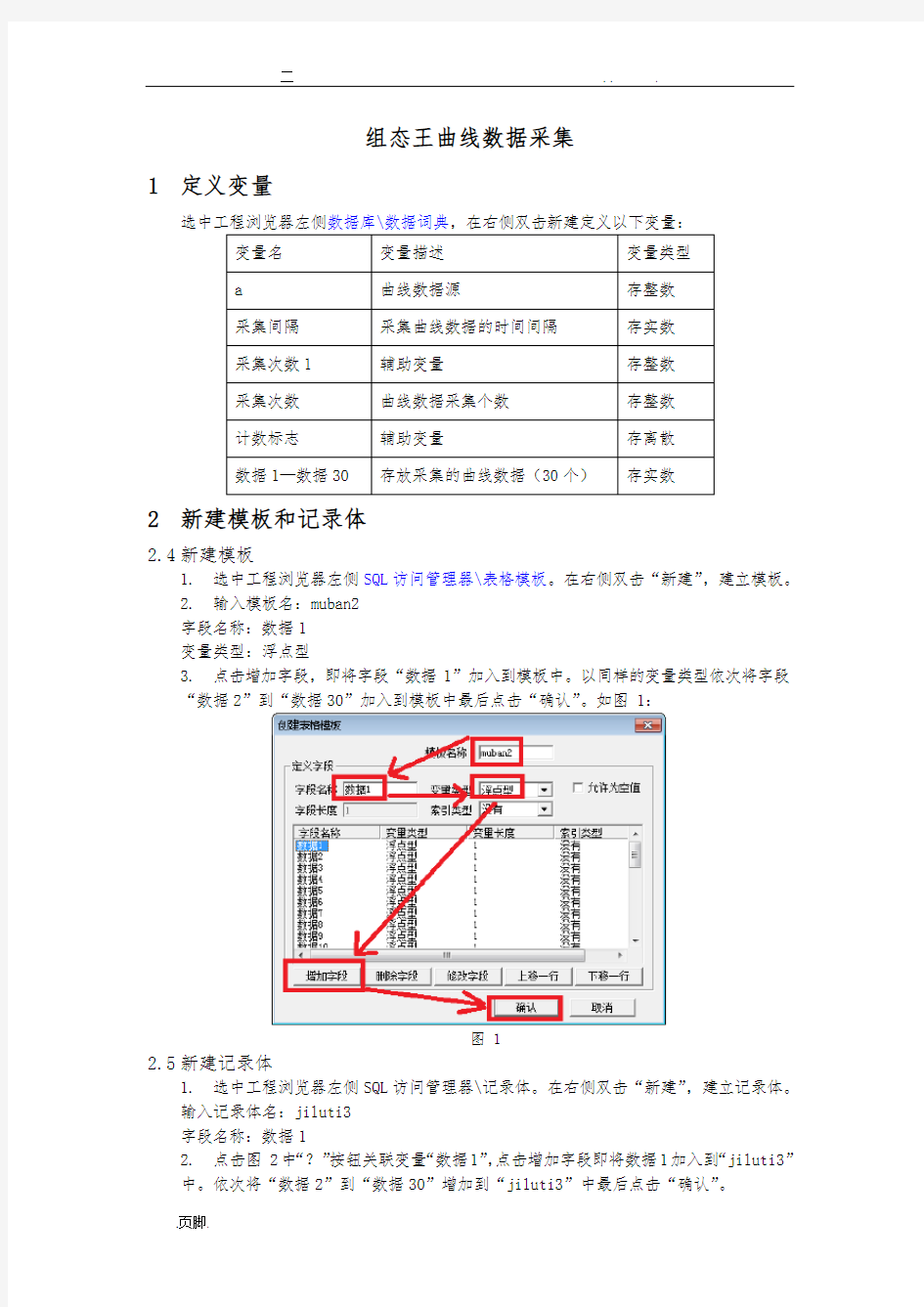

组态王曲线数据采集
1定义变量
变量名变量描述变量类型
a 曲线数据源存整数
采集间隔采集曲线数据的时间间隔存实数
采集次数1 辅助变量存整数
采集次数曲线数据采集个数存整数
计数标志辅助变量存离散
数据1—数据30 存放采集的曲线数据(30个)存实数
2新建模板和记录体
2.4新建模板
1.选中工程浏览器左侧SQL访问管理器\表格模板。在右侧双击“新建”,建立模板。
2.输入模板名:muban2
字段名称:数据1
变量类型:浮点型
3.点击增加字段,即将字段“数据1”加入到模板中。以同样的变量类型依次将字段
“数据2”到“数据30”加入到模板中最后点击“确认”。如图 1:
图 1
2.5新建记录体
1.选中工程浏览器左侧SQL访问管理器\记录体。在右侧双击“新建”,建立记录体。
输入记录体名:jiluti3
字段名称:数据1
2.点击图 2中“?”按钮关联变量“数据1”,点击增加字段即将数据1加入到“jiluti3”
中。依次将“数据2”到“数据30”增加到“jiluti3”中最后点击“确认”。
图 2
3命令语言
3.4应用程序命令语言
在工程浏览器左侧命令语言\应用程序命令语言\启动时增加如下语句:
SQLCreateTable( DeviceID, "quxian", "muban2" );
3.5数据改变命令语言
在工程浏览器左侧命令语言\数据改变命令语言\启动时输入如图 3语句,通过点击图中“?”按钮选择关联变量“采集次数”。即当变量“采集次数”值改变时执行命令语言。
图 3
3.6事件命令语言
1.选中工程浏览器左侧命令语言\事件命令语言新建命令语言在存在时输入如图 4
语句:
图 4
a)事件描述:(\\本站点\采集间隔= =0.5)&&(\\本站点\计数标志= =1)
b)注意图 4中语句执行频率是500毫秒
语句一直要写到:if(\\本站点\采集次数1= =30)
\\本站点\数据30=\\本站点\a;
2.在命令语言\事件命令语言\存在时输入语句:
SQLInsert( DeviceID, "quxian", "jiluti3" );
3.如图 5创建另一个事件命令语言,“存在时”和“消失时”语句容同第1步。
图 5
区别在于:
a)事件描述:(\\本站点\采集间隔= =1)&&(\\本站点\计数标志= =1)
b)注意图 5中语句执行频率是1000毫秒
4新建画面
4.1创建实时趋势曲线控件
1.图 6选择工具箱\插入通用控件在弹出的插入控件窗口中选择CkvrealTimeCurves
Control点击确定。对话框自动消失,鼠标箭头变为小“十”字型。
图 6
2.左键拖动显示出一个虚线的矩形框,该矩形框为创建后的曲线的外框。如图 7:
图 7
4.2添加数据值输出文本
图 8选择工具箱\文本放于适当位置输入文本名:数据1,双击文本勾选模拟值输出关联变量“数据1”进行如下设置:
整数位数:2
小数位数:1显示格式:十进制
图 8
依次点击确定完成文本“数据1”的设置。如法添加“数据2”到“数据30”。
4.3添加采集间隔、采集个数文本
1.点击工具箱\文本添加文本:“间隔”,双击文本弹出动画连接对话框勾选模拟值输
入、模拟值输出均关联变量“采集间隔”,输出格式如图 8。
2.同样方法添加文本“次数”输出小数位数为1位关联变量“采集次数”。
3.在文本“间隔”及“次数”左边分别添加文本“采集间隔”与“采集次数”便于在
运行系统中区分。
4.4添加滑动杆输入文本
1.添加文本“a”,双击文本“a”弹出如图 9对话框:
图 9
2.勾选动画连接中的滑动杆输入\水平,弹出水平滑动杆输入连接对话框如图 10:
图 10
3.按图 10设置文本“a”的水平滑动杆输入连接属性。
4.5开始采集按钮
1.点击工具箱\圆角矩形,拖动鼠标添加矩形框。在矩形框的动画连接中分别输入如
下语句:
a)按下时:\\本站点\采集次数1=0;
\\本站点\数据1=0;
\\本站点\数据2=0;
…
\\本站点\数据29=0;
\\本站点\数据30=0;
b)弹起时:\\本站点\计数标志=1;
2.勾选矩形动画连接的“填充属性”弹出如图 11所示对话框:
图 11
3.将表达式关联到变量“计数标志”,选中“刷属性”点击“修改”使值“0”对应红
色,值“1”对应蓝色。依次点击“确定”退出设置。
4.在矩形框上叠加放置文本“开始采集”。
4.6插入记录按钮
点击工具箱\按钮,在画面中添加按钮“插入记录”。在弹起时动画连接中输入如下语句:SQLInsert( DeviceID, "quxian", "jiluti3" );
4.7查询采集的数据
1.操作步骤参考“组态王与数据库连接(错误!未找到引用源。错误!未找到引用
源。)”,注意此时
控件名改为:grid2
表格名为:quxian
相应的在“查询记录”按钮弹起时语句改为:
grid2.FetchData();
grid2.FetchEnd();
“清除记录”按钮弹起时语句改为:
SQLClearTable( DeviceID, "quxian");
2.由于数据库表格“quxian”有30个字段,如图 12须取消勾选“自动调整列宽”,
否则在运行系统中字段会挤在一起。
图 12
4.8画面切换
为了便于在运行系统中切换画面,须在进行如下操作。
1.在画面“数据库操作”画面右下角添加按钮设置如下
按钮字符串:切换到趋势曲线
弹起时命令语句:ShowPicture("实时趋势曲线");
2.在画面“实时趋势曲线”画面右下角添加按钮设置如下
按钮字符串:切换到数据库操作
弹起时命令语句:ShowPicture("数据库操作");
4.9运行效果
设置完毕保存全部画面,进入运行系统作如下操作。
采集间隔:0.5;采集次数:10
点击图红色圆圈开始按钮再点击开始采集按钮,采集按钮由红变蓝开始采集数据。鼠标左键拖动文本“a”,当“开始采集”按钮变回红色采集自动结束。点击“查询记录”按钮可查看采集的数据。效果如图 13
图 13 5.
